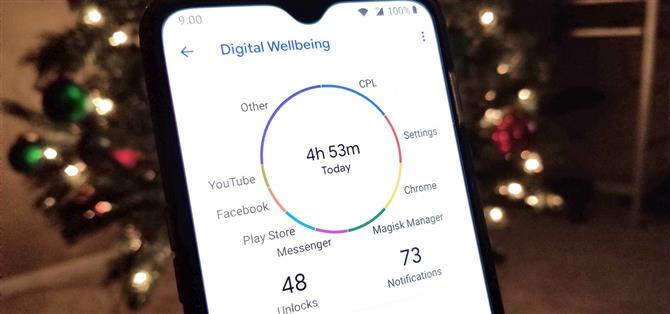Att leva i denna ålder av smarta telefoner och alltid vara ansluten kan ibland få oss att komma bort med våra enheter. Oavsett om det är en beroende av vår telefon eller om vi bara känner oss som kramar tillbaka på någon daglig skärmtid finns det ett bra verktyg som kan hjälpa till med det – Googles officiella Digital Wellbeing-app ger dig kontroll genom att lägga ut all statistik du behöver för att hjälpa till minska dina dagliga smartphonevanor.
Från det antal gånger du låser upp din enhet för hur mycket tid du spenderar inom varje app hjälper Digital Wellbeing dig att visualisera data som du inte skulle ha varit medveten om utan det. För tillfället är denna funktion exklusivt till Googles Pixel-telefoner, men det finns ett sätt att få det på din telefon just nu med Magisk. Jag ska visa dig hur du installerar appen så att du kan lära dig om din dagliga smartphoneanvändning. Du kan till och med bli förvånad över vad du upptäcker om dig själv!
Krav
- Olåst startladdare
- Root-åtkomst
- Magisk installerad
- Android 9 Pie
- Lager eller AOSP ROM
Steg 1: Ladda ner Digital Wellbeing Port Module
Först måste du gå in i Magisk app, tryck på menyknappen till vänster och tryck sedan på ”Nedladdningar” -delen. Hämta sökfältet och skriv in ”Digital Wellbeing Port”, och det ska vara det första och enda alternativet på toppen. Därifrån knackar du på nedladdningspilen och sedan ”Installera” för att börja blinka modulen till din enhet. När det är klart klickar du på knappen ”Stäng” till vänster och fortsätter sedan till nästa steg.



Steg 2: Ladda ner Google Framework Module
Nu när huvudappen har laddats ner och installerats, finns det ytterligare en modul du måste installera om du vill hålla appen officiellt uppdaterad från Play Butik. Utan Googles ram installeras, visar programmet Digital Wellbeing ett meddelande som säger att dina enheter är inkompatibla och inte kan installeras. Modulen tar bort den begränsningen och låter dig använda appen och uppdatera den som normalt, vilket är super användbart.
I avsnittet ”Ladda ner” i Magisk app skriver du ”google framework” i sökfältet och trycker sedan på hämtningspilen. Peka på ”Installera” och modulen börjar blinka till ditt system. När det är klart klickar du på knappen ”Reboot” för att starta om enheten.



Steg 3: Uppdatera appen
När ditt system omstart, gå över till Play Store och leta efter ”digital välbefinnande” och ta sedan upp huvud butikssidan för appen. Du kanske har en uppdatering, så fortsätt och uppdatera appen och sedan kan du gå vidare.
Om du vill kan du rulla ner till avsnittet ”Bli en beta-tester” och tryck på knappen ”Bli medlem nu”. Det här är helt frivilligt, men det garanterar att du alltid kan vara ovanpå de senaste uppdateringarna från Google innan de går offentligt, vilket är roligt när det gäller ett verktyg som det här. Du borde vara i beta inom några minuter, och då kommer du att kunna få nya uppdateringar från beta-kanalen härifrån.



Steg 4: Testa de nya funktionerna
Nu kan du gå in i systeminställningarna och bläddra ner för att hitta en ny sektion som heter ”Digital Wellbeing.” Det är här där det kommer att visa användningen av skärmtid, apptidtagare och avveckla alternativ för enheten. När du väl har tryckt på det här nya alternativet ser du ett cirkeldiagram med din aktivitet för den aktuella dagen, som du kan trycka på i varje avsnitt för att lära dig mer information. Appen är ganska enkel, men du har några alternativ att titta på och ta kontroll över.



instrumentbräda
Det här är huvuddelen av appen som låter dig inte bara visa skärmtid, mottagna meddelanden och gånger du har öppnat dina appar, men du kan också ange en tidsgräns för dem. Mycket användbart om du hittar en eller flera av dina appar upptar mycket av din dagliga tid.
Koppla av
I det här avsnittet får du göra några justeringar för att göra det enklare att pakka upp kvällen och lägga ner telefonen. Från att ställa in skärmen till gråskala för att hålla meddelanden från att ständigt distrahera dig kan det spela en avgörande roll för att hjälpa dig att lägga ner telefonen och få lite sömn!
Hantera meddelanden
Om du hellre inte stänger av alla meddelanden och går helt tyst kan du anpassa din anmälningserfarenhet. Du kan inaktivera bullriga program som ständigt buggar dig, men behåll de viktigaste på samma sätt, till exempel meddelanden från din signifikanta andra.
Stör inte
Det här avsnittet ger dig fullständig kontroll över andra anmälningsinställningar, ljud och det gör det möjligt att du automatiskt skapar ett schema när du vill aktivera dessa inställningar. Inte alla är desamma, så med alla dessa extra kontroller skapas en unik och skräddarsydd upplevelse för varje användare.
Visa ikon i applistan
Precis som det låter kommer aktivering av det här alternativet att sätta en appikonen i applådan i din startprogram. Jag rekommenderar att du gör det så att du kan lämna den på din huvudskärm eller i en mapp för enkel åtkomst.
Det är allt det finns! Du har nu en massa nya uppgifter och data om hur du använder din enhet varje dag. Kanske har du inte någon smartphoneberoende alls, men att vara nyfiken på hur du använder din enhet kan vara kul att lära dig om också. Men om du märker att du använder telefonen mycket mer än du borde vara; Förhoppningsvis kan Google Digital Wellbeing-appen få dig tillbaka på rätt spår!